Како дистрибуирати Интернет путем Ви-Фи адаптера на рачунару са Виндовс 10
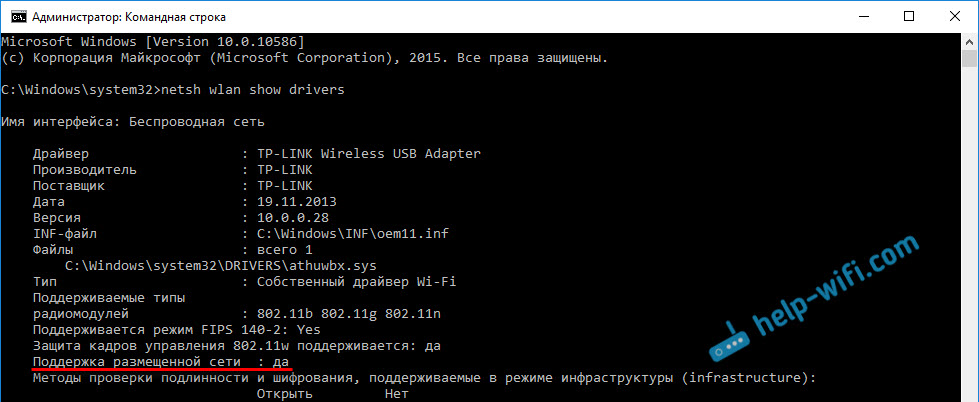
- 3512
- 741
- Mrs. Glenn Cruickshank
Како дистрибуирати Интернет путем Ви-Фи адаптера на рачунару са Виндовс 10
Често ме питају да ли је могуће покренути приступну тачку и дистрибуирати Ви-Фи са рачунара који има Ви-Фи адаптер који није уграђен (као у лаптоповима), али екстерни или унутрашњи. Који је повезан помоћу УСБ-а или ПЦИ-ја. Писао сам о таквим адаптерима у овом чланку. По правилу, спољни УСБ Ви-Фи адаптери за обичне стационарне рачунаре купују. То је кроз један од ових адаптера, данас ћемо конфигурирати приступну тачку и започети дистрибуцију Интернета.
Показаћу се на примеру адаптера ТП-ЛИНК ТЛ-ВН721Н. Виндовс 10 је инсталиран на рачунару. Желим одмах да кажем да нема разлике између постављања приступне тачке на стационарном рачунару путем Ви-Фи адаптера или на лаптопу. Због тога можете поставити и према упутствима: Како дистрибуирати Ви-Фи из лаптопа на Виндовс 10. И ако имате Виндовс 7, или Виндовс 8, тада неће бити разлике. Команде за покретање приступне тачке биће иста. Ако ништа друго, ево још једно упутство за покретање приступне тачке на Виндовс 7.
Ја ћу покренути вруће место кроз командну линију. А ако желите да користите посебне програме да бисте покренули приступну тачку, а затим погледајте чланак: Програми за дистрибуцију Ви-Фи-а из лаптопа у Виндовс 10, 8, 7 7. Тамо сам написао о најпопуларнијим програмима који се могу покренути и приступити приступној тачки. Али, ја бих први пут да конфигуришем све по команди путем командне линије. А ако све функционише, можете да користите програм.
Неколико речи за оне који нису баш у теми. Виндовс има прилику да покрене приступну тачку приступа и на тај начин претвори лаптоп или рачунар са Ви-Фи адаптером у рутер. Дистрибуираће Интернет који је повезан са рачунаром путем мрежног кабла или преко УСБ 3Г / 4Г модема.
Припрема Ви-Фи адаптера за започињање приступне тачке
Најважнија ствар је да ће рачунар пронаћи адаптер и инсталирати управљачки програм на њега. Мислим да не би требало да буде проблема са тим. Возачи иду на диск са самом адаптером. Ако нису, онда можете преузети потребан управљачки програм на веб локацији произвођача адаптера, за ваш модел. Чак и тако стари адаптер као и ТЛ-ВН721н зарадио без проблема у оперативном систему Виндовс 10 и могао сам да започнем приступну тачку.
До сада нећемо пребацити у све нијансе са возачима виртуалног адаптера и т. Д. Још нам не требају. Довољно је да је након повезивања адаптера на рачунар одређен и Ви-Фи ради.
Ако желите, онда тим Нетсх ВЛАН приказује управљачке програме Можете да проверите да ли ваш бежични адаптер подржава покретање виртуалне Ви-Фи мреже. Само на командној линији, извршава команду. У резултатима пронађите ставку "Подршка за објављену мрежу". Напротив, требало би да постоји "да".
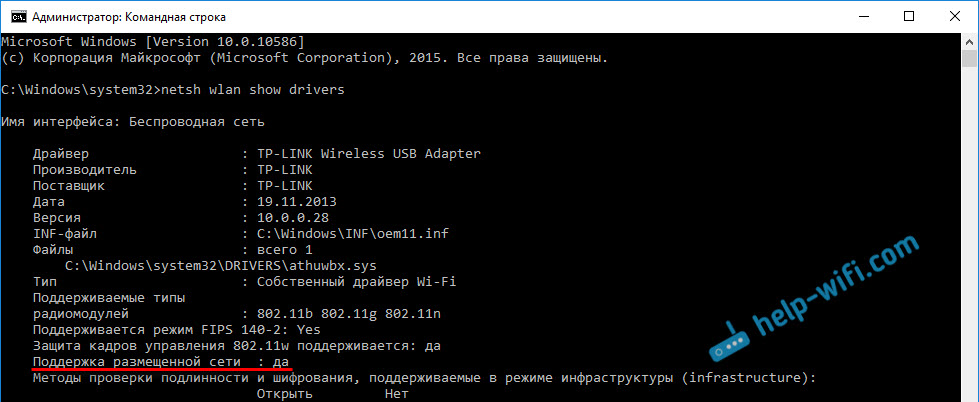
Ако нема подршке, а затим ажурирајте Ви-Фи управљачки програм Адаптера. Ако је ажурирање није помогло, а затим покушајте да испуните савете из овог члана.
Снимили су то. Остаје само да се изврши неколико команди и можете се повезати са бежичном мрежом коју ће рачунар емитовати. Настављамо поставку.
Ви-Фи адаптер као приступна тачка. Подешавања у оперативном систему Виндовс 10, 8, 7
Извршићемо команде на командној линији. Треба да се покрене у име администратора. Можете пронаћи командну линију у менију Старт, кликните на десно дугме и изаберите "Покрените се у име администратора". Или, у оперативном систему Виндовс 10, можете само да притиснете мени за лансирање десним дугметом миша и изаберите "Команда" (администратор) ".
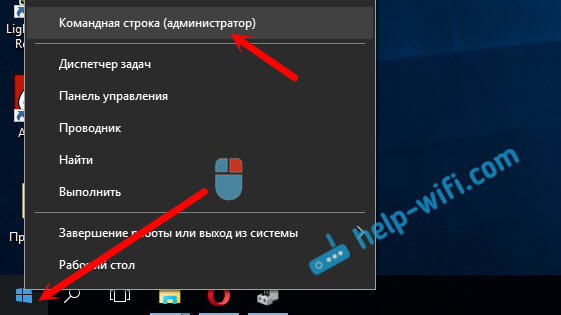
Даље, прва наредба поставимо име наше Ви-Фи мреже и лозинку за повезивање са њом. Да бисмо то учинили, морамо извршити наредбу:
Нетсх ВЛАН сет хостеднетворк режим = Дозволи ССИД = "Помоћ-ВиФи.Цом "кеи =" 11111111 "кључ = постојани"Помоћ-ВиФи.цом " - Ово су имена мреже коју ће се дистрибуирати Ви-Фи адаптер и "11111111" - Ово је лозинка. Можете да промените ове податке. Лозинка (најмање 8 знакова.
Копирајте ову наредбу на командну линију и извршите га. Појавиће се следећи резултат:
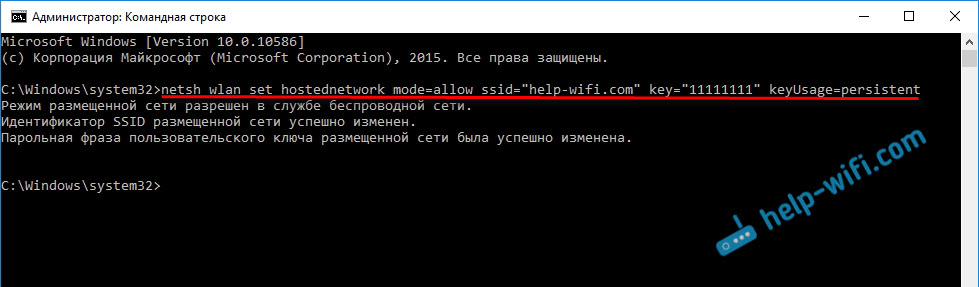
Следећа наредба Покренули смо приступну тачку. Да бисте то учинили, извршите команду:
Нетсх ВЛАН започиње хостенднетворкИЗВЈЕШТАЈ "ПОСТАВЉЕН МРЕЖА ЈЕ ЛИЧЕНО" требало би да се појави "
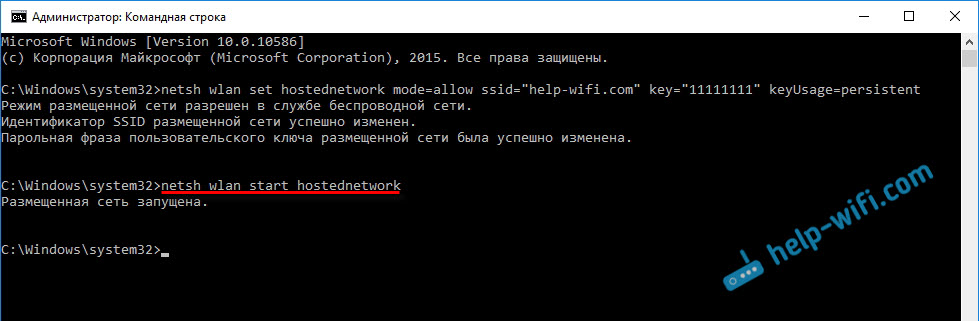
То значи да је Ви-Фи мрежа већ емитована и можете да повежете своје уређаје користећи га користећи лозинку која је назначена у првој наредби.
Ако је након што је други тим погубио, појавила се порука која се појавила "Није успело покретање пласиране мреже. Група или ресурс нису у правом стању да изврше потребну радњу ", а затим погледајте савјети да се овај проблем реши на крају чланка или на овој вези: ХТТПС: // Помоћ-ВиФи.ЦОМ / НАСТРОЈКА-ВИРТУАЛНОЈ-ВИ-ФИ-СЕТИ / НЕ-УДАЛОС-ЗАПУСТИТИТ-РАЗМЕСХЕНННЕУИУУ-СЕТ-ВИИНДОС /Покренули смо приступну тачку, већ се можете повезати на Ви-Фи мрежу. Али, Интернет још неће радити на уређајима. Морате отворити општи приступ у својствима ваше везе са Интернетом. Шта ћемо сада учинити.
Отварамо општи приступ Ви-Фи приступној тачки
Идите на "Мрежне управљање и управљање општем приступом" и пређите на "Промјену параметара адаптера".
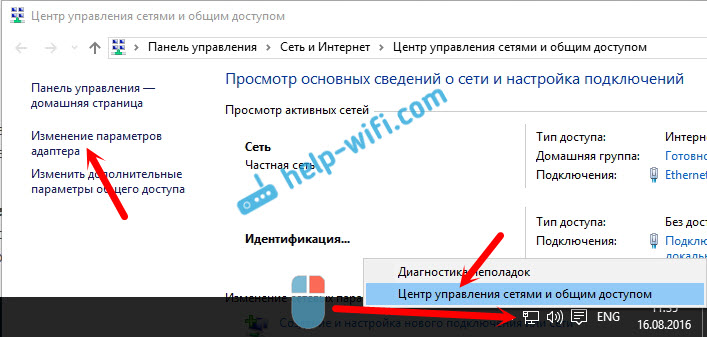
Сада је важна тачка: Отворите својства адаптера кроз који је повезан ваш Интернет. Ово не мора бити "Етхернет" адаптер или "веза локалне мреже". Можда постоји веза са именом вашег провајдера. Кликните на то десним дугметом миша и изаберите "Својства".
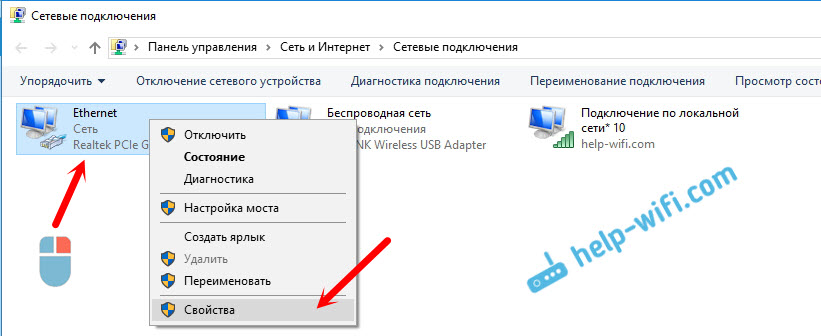
Идемо на картицу "Приступ", ставите квачицу у близини предмета "Дозволите другим мрежним корисницима да користе прикључак Интернета овог рачунара". И са листе изабрали смо "Веза преко локалне мреже *" (можете је имати са другим бројем). Кликните на дугме У реду.
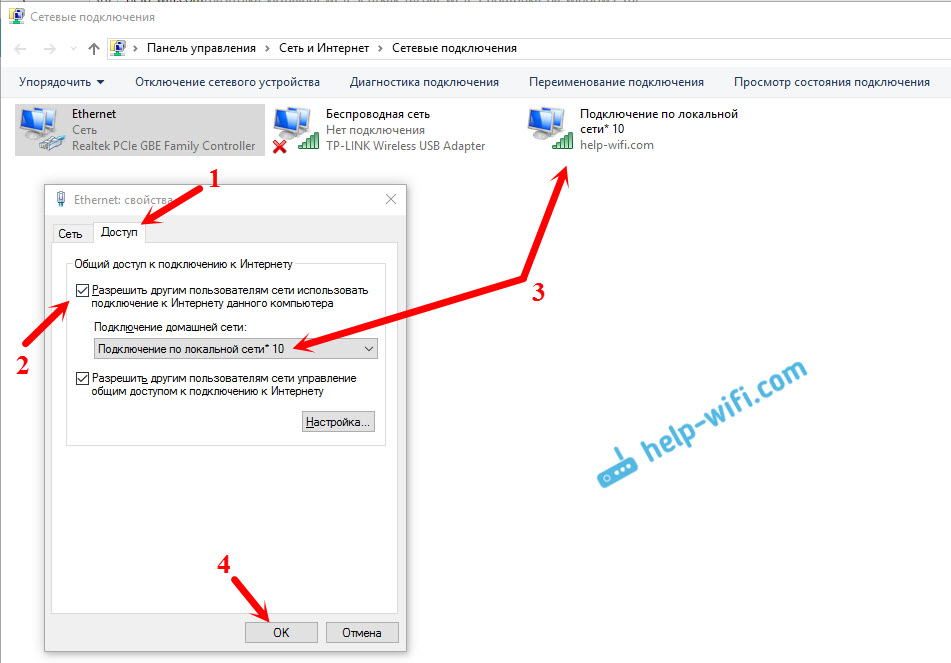
Интернет на уређајима треба да заради. Ако не успе, онда зауставите мрежу са командом Нетсх ВЛАН зауставља хостендНетворк, и поновите га командом Нетсх ВЛАН започиње хостенднетворк.
Након поновног покретања рачунара, морат ћете покренути мрежу од стране Нетсх ВЛАН-а Старт ХостедНетворк наредба сваки пут. Или, направите аутоматско покретање приступне тачке у Виндовс-у.
Решавање популарних проблема и грешака
- Грешка "Није успела покретање пласиране мреже. Група или ресурс нису у правом стању за обављање потребног рада ". Нећу поново описати разлоге за његову појаву и решење, али једноставно ћу дати везу са посебним чланом: ХТТПС: // Хелп-ВиФи.ЦОМ / НАСТРОЈКА-ВИРТУАЛНОЈ-ВИ-ФИ-СЕТИ / НЕ-Полуцхаетсиа-Раздат-Фи-С-НОТБУКА-НА-Виндовс-7-Виндовс-10-8 /. У њему сам написао решавање овог проблема.
- Уређаји нису повезани на занемарени приступну тачку. Ако је могуће, покушајте да повежете други уређај. Проверите да ли је лозинка коју правилно назначите. По правилу, антивирус је крив за овај проблем, или заштитни зид. Искључите их. Такође, можете покушати да онемогућите грађевину Брандмовер-у Виндовс-у.
- Интернет ради. Није ретко да су уређаји на Ви-Фи повезани, али нема приступа Интернету. Пре свега, проверите да ли Интернет ради на рачунару. Затим проверите подешавања укупног приступа. Подсетим да вас подсетим да се целокупни приступ мора бити отворен у својствима везе кроз коју имате Интернет који је повезан.
- У било којој ситуацији, поново покрените рачунар и поново покрените приступну тачку, Нетсх ВЛАН започиње команду домаћиннетворк.
Сам процес подешавања није компликован. Али, често се појављују неразумљиви проблеми. Опрема, адаптери и интернетска веза за све. Стога се могу појавити одређене нијансе. Ако нисте успели да започнете приступну тачку, онда опишите свој случај у коментарима. Решићемо проблем заједно.
- « Интернет се не повезује са другом везом
- Рутер ТП-ЛИНК ТЛ-ВР841Н не даје Интернет путем Ви-Фи-ја и кабла »

